紛失したOutlookフォルダを復元する方法
Outlookでメールを整理していたところ、メールが入っていたフォルダが消えてしまったことがありますか。Outlook フォルダが消えたら、復元することはできますか。この文章には消えたOutlookフォルダを簡単に復元できる方法を紹介しております。
「Outlook」とは、Microsoft社から発売されているメールソフトのほか、「予定表」「連絡先」といった機能を持った総合的な個人情報の管理ソフトなのです。仕事でアウトルックを使うのは、非常に便利です。例えば、仕事柄、状況や操作方法を画像で説明するとき、スクリーンショットがサクッと入れられると便利なんです。それに、受信メールを連絡先にアドレスや名前を簡単に追加できます。。

Outlook フォルダ 消えた
でも、偶には「Outlook」フォルダが突然消えてしまったかもしれません。「Outlook」で「受信トレイ」フォルダ、「削除済みアイテム」フォルダのみで、「RSSフィールド(このコンピ―のみ)」「検索フォルダ」「送信トレイ」が突然なくなったとき、どうすれば復元できるのでしょうか。今回は、消えたOutlook フォルダを復元する方法をご紹介したいと思います。
まだ削除済みアイテムフォルダー内にあるフォルダーを復元
ステップ 1Outlook で、メールフォルダーの一覧に移動してから、「削除済みアイテム」をクリックします。
ステップ 2メッセージを見つけたら、右クリックしてから、「移動」->「その他のフォルダー」の順に従ってクリックします。
ステップ 3受信トレイに移動するには、「受信トレイ」->「OK」をクリックすれば結構です。他の種類のアイテムを復元するには、次のいずれかの操作を実行します。
予定表のアイテムを復元するには、右クリックして、「移動」->「その他のフォルダー」->「予定表」の順に。連絡先の復元なら、復元する連絡先を右クリックしてから、「移動」->「その他のフォルダー」->「連絡先」の順に、タスクを復元したいなら、右クリックしてから、「移動」->「その他のフォルダー」->「タスク」の順次でクリックします。
もう削除済みアイテム フォルダー内にないフォルダーを復元
ステップ 1Outlook で、メールフォルダーの一覧に移動してから、「削除済みアイテム」 をクリックします。
ステップ 2「ホーム」 が選ばれていることを確認してから、「削除済みアイテムをサーバーから復元」をクリックします。
ステップ 3復元するアイテムを選んで、「選択されたアイテムを復元」にチェックを入れ、「OK]」をクリックします。
Aiseesoft Outlookフォルダー復元 ソフト お薦め
以上で紹介したOutlookフォルダーの復元方法によって、一部のフォルダーが空になり、保存した内容がなくなってしまいました。それで、ここでは、もう一つの強力なデータ復元方法を紹介します。Aiseesoft Outlookフォルダー復元 ソフトはパソコンの消えた写真、動画、音楽、ドキュメント、Eメール等様々なデータを復活させられます。ほかに、SD データ復元、HDDデータ復元などにも対応でき、超多機能です。では、Outlookフォルダー復元を無料ダウンロードして、PCにインストールしてください。
ステップ 1Outlookフォルダーが削除されたら、このOutlookフォルダー復元を起動して、プログラムのメインインターフェースの上側には復元したいデータ種類「ドキュメント」を選んでください。その後、失われた元のOutlook フォルダ ファイルの保存場所であるハードディスクを選択してください。

Outlookフォルダー復元インタフェース
ステップ 2「スキャン」をクリックして、Outlookフォルダーを含むデータがクイックスキャンされます。スキャンが終わったら、すべてのデータを検出することができます。プログラムのインターフェースの左側のカテゴリから「その他」を選択し、その中から破損したOutlook フォルダ ファイルを選択してください。
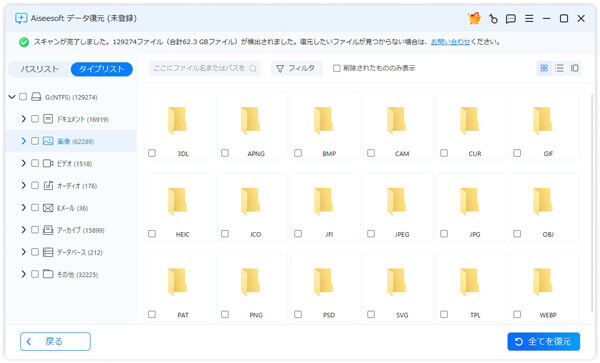
Outlookフォルダーを選択
注意:もし、どうしても修復したいOutlook フォルダ ファイルは見つけられないとき、「ディープスキャン」を選択してください。このソフトは「クイックスキャン」と「ディープスキャン」の2つのスキャンモードを提供します。「ディープスキャン」のスキャンは時間がかかるので、しばらくお待ちください。
ステップ 3最後、「リカバリー」ボタンをクリックすることで、選ばれたOutlook フォルダ ファイルをパソコンに復元できます。
Outlookフォル復元の主な機能
- どんな状況から紛失したデータを復元可能です。例えば不注意による削除されたファイル、破損したHDDのデータ、クラッシュしたPCから紛失したデータなど。
- 強力な検索機能で気軽く失ったデータを見つける。
- 高速度でデータスキャン・信頼性の高いデータ復元できます。
結論
以上は、Outlookフォルダーが消えた時の復元する方法のご紹介です。このOutlookフォル復元ソフトで如何なる状況から紛失したデータを気軽に復元できるようになります。もしPC他のデータを紛失する時、これらの大事なデータを復旧できる方法をもっと了解したいならこのデータ復元フリーソフト文章はいい参考になります。